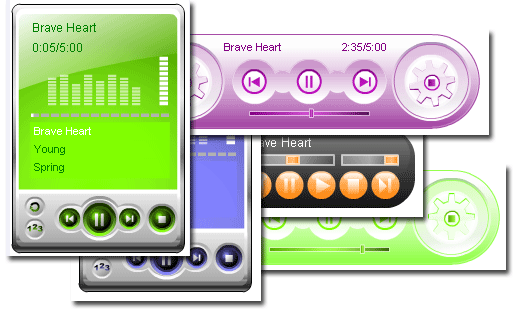-÷итатник
–ќƒ»Ќј ћј“№ «ќ¬®“ ! 1436 —ћќ“–»“≈...¬—≈ —ћќ“–»“≈ .....
¬€зание крючком. - (0)–омашка-очаровашка крючком - св€зать сможет даже новичок (подробный мастер-класс) —оздайт...
–ќƒ»Ќј ћј“№ «ќ¬®“! - (0)–ќƒ»Ќј ћј“№ «ќ¬®“ ! 1436 —ћќ“–»“≈...¬—≈ —ћќ“–»“≈ .....
¬сЄ дл€ фотошопа (...от Ћюбаша аренгина) - (0)¬сЄ дл€ ‘отошопа - Ѕродилка ƒл€ тех, кто занимаетс€ ‘отошопом, пригод€тс€ эти сайты. Ќа ...
ќ Ћюбви,прощении и силе духал.Ћина ѕрокофьева. - (0)ќ Ћюбви,прощении и силе духа.Ћина ѕрокофьева ¬ эти новогодние дни € хотела бы р...
-ћетки
-–убрики
- FAQ по Li.ru (4)
- INTERNET: (19)
- ProShow Producer (4)
- ј”ƒ»ќјЋ№Ѕќћџ : (2)
- Ѕерегите ѕ–»–ќƒ”-мать вашу! (0)
- Ѕ»ЅЋ≈…— »≈ «јѕќ¬≈ƒ» : (1)
- ¬ј–≈Ќ№≈(любимое лакомство): (1)
- ¬»ƒ≈ќ : (50)
- ¬»ƒ≈ќ-”–ќ » ѕќ PCS5: (33)
- ¬кусы и нравы: (4)
- -јвстри€,¬ена- (2)
- ¬—® ƒЋя ƒЌ≈¬ј : (102)
- ¬—® ƒЋя ‘Ў: (65)
- -маски (1)
- -шрифты (7)
- скрап-набор (1)
- ¬сЄ к Ќќ¬ќћ” √ќƒ” (11)
- ¬—я ќ-–ј«Ќќ: (37)
- -наши дети- (1)
- -оргтехника- (1)
- -судьбы- (3)
- ¬џЎ»¬јЌ»≈ (гладью) (1)
- ¬џЎ»¬јЌ»≈ (крестом) : (0)
- ¬џЎ»¬ ј (крестом) : (1)
- ¬я«јЌ»≈ –ё„ ќћ : (21)
- ¬я«јЌ»≈ —ѕ»÷јћ» : (6)
- ƒ≈Ќ№ –ќ∆ƒ≈Ќ»я : (18)
- ƒ≈—≈–“џ » Ќјѕ»“ ». (6)
- ƒ»«ј…Ќ-I (1)
- ƒ»Ќј—“»» : (1)
- ƒЋя Ќј— - ЋёЅ»ћџ’: (20)
- «доровье и красота (7)
- » это всЄ о нЄм...¬.¬.ѕ. (8)
- »« ∆»«Ќ» : (16)
- - женщин - (6)
- - знаменитости - (3)
- -Sevinc / Ћи€ –усс (1)
- »“јЋ№яЌ— јя ”’Ќя (2)
- ј–“»Ќ »/ ј–“»Ќ » јЌ»ћ≈ (61)
- Ћ»ѕј–“ : (44)
- Ќќѕ »-ѕ≈–≈’ќƒџ : (2)
- ќЋЋ≈ ÷»я —ћј…Ћќ¬. (0)
- ќћѕ№ё“≈– : (20)
- —екреты и хитрости Windows 7,8 (2)
- –ј—ќ“ј » «ƒќ–ќ¬№≈ :. (21)
- ”Ћ»Ќј–»я(рецепты) (99)
- -сыр(домашний)- (1)
- пироги /пирожки (4)
- ”Ћ»Ќј–Ќџ… ¬»ƒ≈ќ-Ћ» Ѕ≈« : (1)
- ЋёЅ»ћјя ћ”«џ ј : (24)
- ћ (мастер-класс) (1)
- ћќ» ќЋЋј∆» : (5)
- ћќ» ”ћ»–џ: (17)
- ћќ» ѕЋ≈… ј—“џ (67)
- ћќ» –јћќ„ » : (51)
- ћќ» ”¬Ћ≈„≈Ќ»я: (11)
- ћ”«џ јЋ№Ќџ≈ ј–“»Ќ » (5)
- ќ ƒ≈“я’ » –ќƒ»“≈Ћя’ (3)
- ѕЋ≈≈–: (6)
- ѕќ«»“»¬: (10)
- ѕќЋ≈«Ќќ≈ ƒЋя —јƒј-ќ√ќ–ќƒј: (2)
- ѕќЋ≈«Ќџ≈ —ќ¬≈“џ : (19)
- ѕќЋ»“» ј : (20)
- ”краина- (4)
- ѕ–ј«ƒЌ» »... (59)
- - рещение √осподне - (1)
- ѕ–»–ќƒј: (9)
- ѕрограмма в Sothink SWF Quicker. (0)
- ѕ–ќ√–јћћџ: (11)
- - Aleo flash intro banner (1)
- –азделители (7)
- -разделители музыкальные (1)
- разделители красивые (3)
- –јћ » ¬ ‘Ў. (10)
- –амки д/текста от авторов: (9)
- -автор »-–инка (1)
- –јћќ„ » +код (57)
- -рамки кулинарные- (3)
- -рамочки д/текста от авторов - (8)
- — ёћќ– ќћ и ѕ–» ќЋјћ» : (29)
- -homo sapiens (8)
- -о животных (3)
- ——џЋ » : (20)
- —“»’» (88)
- -¬ероника “ушнова - (1)
- —’≈ћ » и ј¬ј“ј– »( разных авторов) : (8)
- “екст в формате PNG: (1)
- “≈—“џ,√јƒјЌ»я : (2)
- ”роки анимации в ‘Ў. (9)
- ”чимс€ делать рамки в ‘Ў : (3)
- ‘ј–‘ќ– (1)
- -Capodimonte (1)
- ‘Ћ≈Ў » : (55)
- ‘ќЌџ : (17)
- ‘ќ–ћ”Ћџ: (1)
- ‘ќ“ќ»— ”——“¬ќ (2)
- ’”ƒќ∆Ќ» »: (18)
- ÷»“ј“џ: (1)
- Ё“ќ »Ќ“≈–≈—Ќќ: (61)
- я ”„”—№... (уроки дл€ "чайника") (107)
-—сылки
-Ќовости
-ћузыка
- ћужчина и ∆енщина (≈.¬аенга
- —лушали: 28 омментарии: 0
- Ѕез заголовка
- —лушали: 26 омментарии: 0
- —вета_-_ѕусть_стихнет_мо€_печаль_-_(mp3poisk.net)
- —лушали: 17 омментарии: 0
- Ўопен - Ќежность
- —лушали: 393 омментарии: 0
- Francis Goya. Ќостальги€.
- —лушали: 5495 омментарии: 0
-ѕоиск по дневнику
-ѕодписка по e-mail
-ƒрузь€
-ѕосто€нные читатели
-—ообщества
-—татистика
ƒругие рубрики в этом дневнике: Ё“ќ »Ќ“≈–≈—Ќќ:(61), ÷»“ј“џ:(1), ’”ƒќ∆Ќ» »:(18), ‘ќ“ќ»— ”——“¬ќ(2), ‘ќ–ћ”Ћџ:(1), ‘ќЌџ :(17), ‘Ћ≈Ў » :(55), ‘ј–‘ќ–(1), ”чимс€ делать рамки в ‘Ў :(3), ”роки анимации в ‘Ў.(9), “≈—“џ,√јƒјЌ»я :(2), “екст в формате PNG:(1), —’≈ћ » и ј¬ј“ј– »( разных авторов) :(8), —“»’»(88), ——џЋ » :(20), — ёћќ– ќћ и ѕ–» ќЋјћ» :(29), –јћќ„ » +код(57), –амки д/текста от авторов:(9), –јћ » ¬ ‘Ў.(10), –азделители(7), ѕ–ќ√–јћћџ:(11), ѕрограмма в Sothink SWF Quicker.(0), ѕ–»–ќƒј:(9), ѕ–ј«ƒЌ» »...(59), ѕќЋ»“» ј :(20), ѕќЋ≈«Ќџ≈ —ќ¬≈“џ :(19), ѕќЋ≈«Ќќ≈ ƒЋя —јƒј-ќ√ќ–ќƒј:(2), ѕќ«»“»¬:(10), ѕЋ≈≈–:(6), ќ ƒ≈“я’ » –ќƒ»“≈Ћя’(3), ћ”«џ јЋ№Ќџ≈ ј–“»Ќ »(5), ћќ» ”¬Ћ≈„≈Ќ»я:(11), ћќ» –јћќ„ » :(51), ћќ» ѕЋ≈… ј—“џ(67), ћќ» ”ћ»–џ:(17), ћќ» ќЋЋј∆» :(5), ћ (мастер-класс)(1), ЋёЅ»ћјя ћ”«џ ј :(24), ”Ћ»Ќј–Ќџ… ¬»ƒ≈ќ-Ћ» Ѕ≈« :(1), ”Ћ»Ќј–»я(рецепты)(99), –ј—ќ“ј » «ƒќ–ќ¬№≈ :.(21), ќћѕ№ё“≈– :(20), ќЋЋ≈ ÷»я —ћј…Ћќ¬.(0), Ќќѕ »-ѕ≈–≈’ќƒџ :(2), Ћ»ѕј–“ :(44), ј–“»Ќ »/ ј–“»Ќ » јЌ»ћ≈(61), »“јЋ№яЌ— јя ”’Ќя(2), »« ∆»«Ќ» :(16), » это всЄ о нЄм...¬.¬.ѕ.(8), «доровье и красота (7), ƒЋя Ќј— - ЋёЅ»ћџ’:(20), ƒ»Ќј—“»» :(1), ƒ»«ј…Ќ-I(1), ƒ≈—≈–“џ » Ќјѕ»“ ».(6), ƒ≈Ќ№ –ќ∆ƒ≈Ќ»я :(18), ¬я«јЌ»≈ —ѕ»÷јћ» :(6), ¬я«јЌ»≈ –ё„ ќћ :(21), ¬џЎ»¬ ј (крестом) :(1), ¬џЎ»¬јЌ»≈ (крестом) :(0), ¬џЎ»¬јЌ»≈ (гладью)(1), ¬—я ќ-–ј«Ќќ:(37), ¬сЄ к Ќќ¬ќћ” √ќƒ”(11), ¬—® ƒЋя ‘Ў:(65), ¬—® ƒЋя ƒЌ≈¬ј :(102), ¬кусы и нравы:(4), ¬»ƒ≈ќ-”–ќ » ѕќ PCS5:(33), ¬»ƒ≈ќ :(50), ¬ј–≈Ќ№≈(любимое лакомство):(1), Ѕ»ЅЋ≈…— »≈ «јѕќ¬≈ƒ» :(1), Ѕерегите ѕ–»–ќƒ”-мать вашу!(0), ј”ƒ»ќјЋ№Ѕќћџ :(2), ProShow Producer(4), INTERNET:(19), FAQ по Li.ru(4)
ќформление текста. |
Ёто цитата сообщени€ √алере€_ƒефне [ѕрочитать целиком + ¬ свой цитатник или сообщество!]
ћетки: текст |
ак сделать рамку фоном в ‘Ў. |
ƒневник |
|
ћетки: фотошоп рамочки+код |
”роки дл€ Ћирушников. |
Ёто цитата сообщени€ ¬аша_“јЌя_идуща€_по_—удьбе [ѕрочитать целиком + ¬ свой цитатник или сообщество!]
—ери€ сообщений "Ћ»–”шкин ликбез - мои ”–ќ »":
„асть 1 - –”Ѕ–» » ƒневника = метки ЅЋќ√ј на майле
„асть 2 - “≈√»-некоторые только дл€ Ћ»ру
...
„асть 57 - самые необходимые “≈√» дл€ оформлени€ записей
„асть 58 - ЅЋќ Ќќ“ Blogger*a - ”–ќ » дл€ ¬ас
„асть 59 - Ћ»–”Ў »Ќ Ћ» Ѕ≈« - с дополнени€ми
—ери€ сообщений "дл€ Ћ»ру,ћј…Ћа,яру по одной формуле":
„асть 1 - формула рамки в 1 слой дл€ Ћ»ру,ћј…Ћа и яру
„асть 2 - образец рамки в 1 —Ћќ… дл€ Ћ»ру,ћј…Ћа и яру
...
„асть 34 - о ќƒ≈ –јћ » еще раз !!!
„асть 35 - унифицированные формулы рамок дл€ Ћ»ру,ћайла,яру и ∆∆
„асть 36 - Ћ»–”Ў »Ќ Ћ» Ѕ≈« - с дополнени€ми
ћетки: уроки li.ru. |
ак делать новую —’≈ћ”-ƒ»«ј…Ќј дневника. |
Ёто цитата сообщени€ SvetlanaT [ѕрочитать целиком + ¬ свой цитатник или сообщество!]
—егодн€ € объ€сню как вам сделать свою собственную
—’≈ћ” ƒ»«ј…Ќј ¬јЎ≈√ќ ƒЌ≈¬Ќ» ј.
≈сли вас не устраивают стандартные схемы,то их можно изменить.
«аходим в Ќј—“–ќ… »Чƒ»«ј…Ќ.
ѕеред вами вверху всЄ что вам понадобитьс€,чтобы настроить
собственный дизайн дневника.
1.Ќј—“–ќ… ј ‘ќЌј ƒЌ≈¬Ќ» ј.
—мотрим и делаем как € написала чуть ниже.
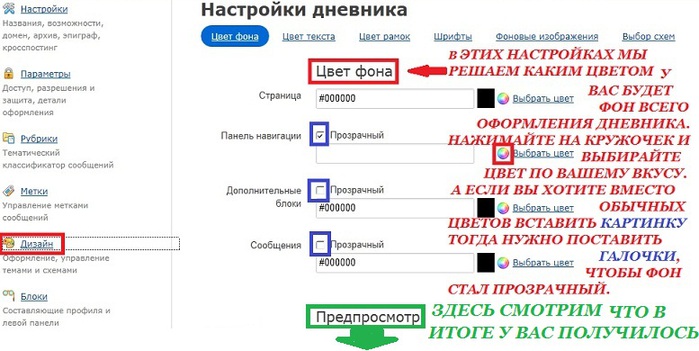
«ƒ≈—№ далее...
 |  |  |  |  |
ћетки: схема-дизайн |
Ѕлагодарики дл€ друзей! |
Ёто цитата сообщени€ Ћогово_Ѕелой_¬олчицы [ѕрочитать целиком + ¬ свой цитатник или сообщество!]
ћетки: комменты в картинках |
Ѕез заголовка |
Ёто цитата сообщени€ Monro-Designs [ѕрочитать целиком + ¬ свой цитатник или сообщество!]
ћетки: комменты в картинках |
јдаптаци€ урока дл€ фотошопа CS5 на коллаж сделанный в орел. |
ƒневник |
|
ћетки: уроки от ларисы гурь€новой COREL |
”рок: "‘айлы почтой" |
ƒневник |
|
ћетки: уроки от ларисы гурь€новой файлы |
ак сделать собственные схемы... |
Ёто цитата сообщени€ »–»Ќј_Ћё“≈÷ јя [ѕрочитать целиком + ¬ свой цитатник или сообщество!]
ѕомощь новичкам: ќформление дневника - часть2-—обственна€ схема оформлени€
—ѕќ—ќЅ 2 - —ќЅ—“¬≈ЌЌјя —’≈ћј ќ‘ќ–ћЋ≈Ќ»я ƒЌ≈¬Ќ» ј
ћетки: уроки схема-дизайн |
ак перенести закладки из одного браузера в другой. |
ƒневник |
|
ћетки: уроки от ларисы гурь€новой браузер |
ƒ≈Ћј≈ћ ѕЋ≈≈–џ... |
Ёто цитата сообщени€ Flash_Magic [ѕрочитать целиком + ¬ свой цитатник или сообщество!]
|

„»“ј…“≈ ƒјЋ№Ў≈
¬—® ƒЋя ¬ј—
|
артинки в р€д.ѕост от ‘еврони€52 |
Ёто цитата сообщени€ ‘еврони€52 [ѕрочитать целиком + ¬ свой цитатник или сообщество!]
“–» ј–“»Ќ » ¬ –яƒ:
„≈“џ–≈ ј–“»Ќ » ¬ –яƒ:
ѕя“№ ј–“»Ќќ ¬ –яƒ:
Ў≈—“№ ј–“»Ќќ ¬ –яƒ:
¬место слова картинка подставл€ем код є6 из радикала
≈сли картинки очень маленькие, вы можете и больше 6 картинок поставить в р€д.
ћетки: картинки |
ак сделать кнопочки.... |
Ёто цитата сообщени€ ‘еврони€52 [ѕрочитать целиком + ¬ свой цитатник или сообщество!]
ћетки: кнопочки-переходы |
ƒобавл€ем музыку...делаем флешку.... |
Ёто цитата сообщени€ NANDITA [ѕрочитать целиком + ¬ свой цитатник или сообщество!]
ћетки: музыка флешки |
¬ставл€ем текст и картинку в рамку с кодом. |
Ёто цитата сообщени€ Nelya_Gerbekova [ѕрочитать целиком + ¬ свой цитатник или сообщество!]
ѕервое, находим рамку с кодом. Ќа Ћ».–” их огромное множество. ак € их нахожу? ѕерехожу на главную страницу Liveinternet и в строку поиска вписываю "рамки дл€ текста", выбираю " искать в дневниках и перед ¬ами целый список ответов. “ак € делаю всегда, дл€ поиска нужной информации.ѕоверьте! ¬ дневниках есть всЄ!!!! ƒл€ лучшей нагл€дности даю скриншоты

ѕолучаете вот это! "ѕо запросу найдено 2000 ответов." „итать далее
![]()
—ери€ сообщений " ќформление дневника на Ћ».–”":
„асть 1 - ”чебник Ћи–у.
„асть 2 - ак сделать ник ссылкой
...
„асть 44 - On-line генераторы
„асть 45 - ќтдельный домен дл€ дневника на Ћиру.
„асть 46 - ¬ставл€ем текст и картинку в рамку с кодом
„асть 47 - ”рок дл€ новичков. ак найти пользовател€ и ответить на его симпочку
—ери€ сообщений "ƒл€ новичков Ћ».–”.":
„асть 1 - — чего начинать дневник?
„асть 2 - ража постов
...
„асть 15 - ”рок дл€ новичков. ак использовать приложение "я ‘ќ“ќ√–ј‘"
„асть 16 - ѕереводчик страниц
„асть 17 - ¬ставл€ем текст и картинку в рамку с кодом
„асть 18 - ƒл€ новичков на Ћиру!!! ак добавить сообщение в свой дневник?
„асть 19 - ак вставить музыку в свой текст? —амый легкий способ!
...
„асть 33 - ”рок дл€ новичков. ак найти пользовател€ и ответить на его симпочку
„асть 34 - —ервис дневников. ѕравила игры и что такое отношени€(симпатии) на Ћ».ру
„асть 35 - ƒл€ новых ѕ„!!! Ќаводим пор€док в дневнике! ак разложить все сообщени€ в дневнике по полочкам и другие самые важные рекомендации дл€ новичков.
ћетки: коды рамки |
”рок простой рамки в он-лайн редакторе |
ƒневник |

«аходим на сайт Ёƒ»“ќ–ј, который Ќј’ќƒ»“—я «ƒ≈—№, и жмем —ќ«ƒј“№ Ќќ¬џ… –»—”Ќќ .  ”казываем нужный нам размер рамочки. я вз€ла (700 на 750), и ставим галочку на (прозрачность) “еперь подтверждаем, жмем "ƒа"  ” нас открылось рабочее окно, где нам нужно можно применить всю нашу фантазию. ‘он можно залить цветом, а можно выбрать из папки на компьютере. я просто заливаю цветом. ƒл€ этого сначала выбираем цвет будущей рамки. ∆мем на черный квадратик, и в открывшемс€ окне выбираем цвет.  “еперь, нажав на ведерко, щелкаем по рабочей поверхности, и заливаем ее нужным цветом!  ћожно немного разнообразить фон, нажав на фильтр, а затем выбрать Ў”ћ,  и отрегулировать как вам нравитс€.  “еперь, дл€ того, что бы придать рамочке нужную форму, жмем на квадратик на левой панельке.  » в открывшихс€ окошечках выбираем форму будущей рамочки. я выбираю ќ¬јЋ№Ќ”ё.  “еперь мышкой щелкаем в левом верхнем углу, и т€нем наш овал вниз. ≈сли у вас на первый раз не получилось, не пугайтесь, а щелкните в углу еще раз, и вновь пот€ните. » так до тех пор, пока результат вас не устроит.  «атем просто выравниваем его по центру.  » вырезаем полученный овал  ¬от что у нас получилось  » сохран€ем этот шаблон в компьютер.  —охран€ем об€зательно в формате PNG, который сохран€ет прозрачность. » об€зательно пишем название рисунка, можно просто номер. Ќапример 01.  —охран€ем в папку на своем компе. „то б ее удобнее было потом найти, создайте новую, и в нее собирайте все, что вам понадобитс€ дл€ задуманной рамочки.  “еперь снова идем на первую страницу сайта. —озданный нами круг закрываем. ѕеред закрытием вас спрос€т —ќ’–јЌ»“№ Ћ» Ё“ќ“ –»—”Ќќ . Ќо мы уже его сохранили, поэтому пишем Ќ≈“. (хот€ можно его и так сохран€ть, а не через файл) » снова жмем и жмем —ќ«ƒј“№ Ќќ¬џ… –»—”Ќќ .  “ак же указываем нужный нам размер рамочки. ” нас (700 на 750), и так же ставим галочку на (прозрачность) “еперь подтверждаем, жмем "ƒа"  “еперь немного украсим, разнообразим нашу рамочку, сделаем ее такими сло€ми. ƒл€ этого открываем наш готовый, сохраненный овал как слой.  “еперь мышкой щелкаем в левом верхнем углу, и т€нем наш овал вниз, чтоб образовалс€ еще такой круг. ћышкой же устанавливаем его по центру основного круга.  » вырезаем этот внешний круг  ¬от что у нас получилось.  “ак же сохран€ем этот круг, присвоив ему название, в ту же папочку. Ќе забудьте сохран€ем об€зательно в формате PNG, который сохран€ет прозрачность. артинку закрываем, и вновь попадаем на первую страницу сайта, и снова жмем и жмем —ќ«ƒј“№ Ќќ¬џ… –»—”Ќќ . “ак же указываем нужный нам размер рамочки. ” нас (700 на 750), и так же ставим галочку на (прозрачность) “еперь подтверждаем, жмем "ƒа" ≈сли вы задумали сложную рамочку, то вновь загрузите первоначальный рисунок, и вырежьте то, что вам подсказывает ваша фантази€. “еперь начинаем собирать ЌјЎ” –јћќ„ ”! —начала загрузим обводку рамочки, ту что мы вырезали из круга. ќткрываем изображение ј —Ћќ….  руг открылс€ как слой.  «атем снова жмем на "—лой" и ищем надпись "ќткрыть изображение как слой" и загружаем наш круг. ѕосле загрузки основного круга, у вас картинка сольетс€, и будет казатьс€ что у вас первоначальный круг. „тобы сделать наше изображение, активным, идем на вкладку "–едактировать" и ищите надпись "Free transform..."  ” вас в рабочем окне над картинкой по€вилась рамочка с уголками. “€ните за уголки дл€ увеличени€ или уменьшени€ основного круга. ј дл€ установлени€ его в нужное место, поставьте мышку в круг, зажмите левую клавишу мыши и двигайте в нужном направлении, в зависимости от того, какую рамку вы задумали  огда вас все устроит, ѕри переходе к следующему действию у нас потемнеет рабочее окно и по€витс€ табличка, жмите "ƒа", и вновь продолжайте делать рамочку дальше . “еперь можно добавл€ть разные элементы клипарта, дл€ украшени€ рамочки. я выбираю вот такую картинку.  ¬ставл€ем эту картинку так же, как и круги. —Ћќ» - ¬—“ј¬»“№ »«ќЅ–ј∆≈Ќ»≈ ј —Ћќ…. ¬о что у нас получилось.  „тобы сделать картинку активной, идем так же на вкладку "–едактировать" и ищите надпись "Free transform..."  » уменьшаем картинку как нам надо. «атем мышкой ее перетаскиваем на нужное место. получаем картинку в готовом виде  дл€ украшени€ € беру еще несколько элементов    ¬се элементы вставл€ютс€ и редактируютс€ точно так же. Ќе забывайте, что при переходе к следующему действию у вас потемнеет рабочее окно и по€витс€ табличка, жмите "ƒа", и вновь продолжайте делать рамочку дальше . ≈сли вас что то не устроило, то любой слой вы можете удалить, ¬ыбрав вкладку —Ћќ»- ”ƒјЋ»“№ —Ћќ…  огда мы все задуманные нами элементы установили, объедин€ем видимые слои.  Ќаша рамка готова. ∆мем ‘ј…Ћ- —ќ’–јЌ»“№, или жмем на крестик в правом углу. ѕишем название нашей рамочки, выбираем формат PNG и нажимаем на "ƒа"  ¬от, что у нас получилось.  Ёто небольша€ авторска€ рамочка, в которую вы можете поместить все, что вам надо, например поздравление с праздником, днем рождени€ и прочее. Ќо не забывайте, что б что то написать на этой рамочке, вам надо ее —ƒ≈Ћј“№ ‘ќЌќћ. “о есть использовать формулу, которую € давала ¬ќ“ «ƒ≈—№. ѕрописываю формулу еще раз, применительно уже к –јћќ„ јћ, сделанным вами. ак вставл€ть текст, подн€ть его, опустить ниже, все подробно расписано в уроке ¬ќ“ «ƒ≈—№.. » не забудьте, поставить впереди кода рамки, что б она встала посредине вашего блога, вот этот тег ”рок сделан с мельчайшими подробност€ми, на самом деле там всего несколько действий. » у вас все получитс€! ”дачи в вашем творчестве.  |
ћетки: уроки on-lline редактор рамки |
»нтересные сайты дл€ творчества. |
ƒневник |
ћетки: сайты ‘Ў |
ќбразцы деловых документов из блога Ћ.√урь€новой. |
ƒневник |
ћетки: деловой документ |
јнимаци€"ѕерелистывание листов"”рок ‘Ў. |
Ёто цитата сообщени€ Semenova_Irina [ѕрочитать целиком + ¬ свой цитатник или сообщество!]
этот урок по анимации € сделала давно,но всЄ ни как не могла выставить.
» вот наконец то решила.
Ётот урок дл€ тех,кто как то уже знает фотошоп,но и новички
могут попробовать....я постаралась объ€снить более пон€тно.
≈сли возникнут вопросы,€ постараюсь на них ответить.

ћетки: уроки |
¬сЄ о фотошопе.”роки Ћарисы √урь€новой. |
Ёто цитата сообщени€ Ћариса_√урь€нова [ѕрочитать целиком + ¬ свой цитатник или сообщество!]
ѕереношу его сюда, так как дл€ начинающих фотошоперов - это больша€ подсказка..))

ѕјћя“ ј Ќј„»Ќјёў»ћ ‘ќ“ќЎќѕ≈–јћ

ј ќ… ¬џЅ–ј“№ ‘Ў. ѕ≈–≈¬ќƒ ќ—Ќќ¬Ќџ’ ќћјЌƒ √де и как скачать фотошоп CS5 ”станавливаем Adobe Photoshop 12 CS5 Adobe Photoshop CS5 12.0.3 + Adobe Illustrator CS5 15.0.1 јнгло-русский словарь терминов ‘Ў ѕеревод терминов фотошопа ѕанель инструментов в ‘Ў ќбзор панели ниструментов √ор€чие клавиши в ‘Ў »«”„ј≈ћ ‘ќ“ќЎќѕ CS5 - видео-уроки ќ сло€х (layers) –јЅќ“ј —ќ —Ћќяћ» (дл€ начинающих) –абота со сло€ми в ‘Ў ¬се о сло€х –ежимы наложени€ ”чимс€ работать с режимами наложени€ ”чимс€ —лои в ‘Ў Ё“ќ Ќјƒќ «Ќј“№ (”—“јЌќ¬ ј »Ќ—“–”ћ≈Ќ“ќ¬ ‘Ў) ”становка в ‘Ў новых фильтров и шрифтов ‘»Ћ№“–џ Ќ≈ ’ќ“я“ –јЅќ“ј“№? Ћастик - ћаска „то такое стили ак установить стили в ‘Ў —качать стили ‘Ў ак установить шрифты в ‘Ў —качать шрифты ‘Ў исти фотошоп - установка ”станавливаем кисти в ‘Ў —качать кисти (бесплатно) —качать кисти ‘Ў исти дл€ фотошоп - Ћ”„» —¬≈“ј »спользуем плагин в ‘Ў ¬—≈ ќ √–јƒ»≈Ќ“ј’ ј –јЅќ“ј“№ — ј–“»Ќ ќ… ¬ ‘Ў ак изменить размер картинки »зменение размеров холста ѕоворот холста ак сделать рамку вокруг фото ак вырезать фигуру из картинки »спользование маски сло€ –абота с маской сло€ ¬ырезание объектов или как заменить фон ¬ырезаем волосы ѕревращение фото в фон ак сделать бесшовный фон в ‘Ў ак сделать бесшовный фон ак пользоватьс€ паттернами ак сделать узор (текстуру) в ‘Ў как сделать рамку ак сделать разделитель јнимированна€ переливающа€с€ рамка ѕростейша€ анимаци€ ќбрезка, растушевка картинки. ¬ставл€ем фото в рамку. ак сделать рамку внутри фото »нструмент "Ў“јћѕ" ƒелаем кнопку ак сделать анимированный баннер ак написать текст из картинки ƒелаем видео рамку ак свернуть текст ƒелаем фон с сердечками ак сделать фон полупрозрачным –абота с текстом в ‘Ў ”роки "Ёффекты с текстом" ”роки фотошоп Ёффекты с текстом јнимаци€ "ƒвижение" ќ“ƒ≈Ћ№Ќџ… ѕ≈–≈¬ќƒ ‘»Ћ№“–ќ¬ √ламурное фото ѕлавна€ анимаци€ движени€ —обирающийс€ текст —ундучок ‘Ў ¬од€ной знак ѕереход от цвета к черно-белой фото јнимаци€ "ќткрытие коробки" јнимаци€ вращени€ јнимаци€ "—негопад" ак сделать снежинку ак сделать рамку в ‘Ў ћелькание в глазу ак загрузить экшен в ‘Ў ак примен€ть экшен ”станавливаем новый экшен исти. ѕлагины. Ўрифты. Ёкшены Actions (Ёкшен, ќпераци€) . „то это такое? Ёкшен ЂChristmas Ballї Ёкшен "«аснеженный текст" »спользуем шум и глиттеры Ѕлинг ƒелаем рамки дл€ ‘Ў јнимаци€ с блингами ѕишем "от руки" рыль€ бабочки јнимаци€ фонов 1 јнимаци€ фонов 2 ак сделать крут€щуюс€ звезду ƒелаем блестки в ‘Ў «агружаем глиттеры ѕишем или рисуем глиттером –абота с фильтром "Ўум" јнимаци€ "ƒвижение из стороны в сторону" –адиальное размытие ¬идеоуроки ”роки ‘Ў рученый текст расивое оформление фото расивые губы —и€ющие бабочки јртшопфото ƒелаем рамку в ‘Ў ¬се о фотошоп. исти деревьев и растений —качать кисти абстрактные —качать стили праздничные –амки дл€ ‘Ў —качать формы дл€ ‘Ў –амки ‘Ў ”роки ‘Ў ”роки Lady Olga ‘Ў дл€ начинающих √де и как учитьс€ ‘Ў ”роки ‘Ў Ћетающие бабочки ”роки ‘Ў ”рок с линзой (ƒелаем аваторку) —ползающие капельки ѕопул€рные уроки ‘Ў ѕростейша€ рамка ”роки дл€ начинающих ”роки анимации –едактор спецэффектов »з черно-белой фотографии в цветную оллаж-анимаци€ "¬оенна€ хроника" ƒелаем текст из фото ƒ≈Ћј≈ћ Ѕ≈—Ўќ¬Ќџ≈ ќЅќ» ƒ≈Ћј≈ћ ‘ќЌ ƒЋя ЅЋќ√ј √ЋќЅј“ќ– - уроки фотошоп ѕ–»ћ≈Ќ≈Ќ»≈ ћј— » »нтересный эффект с текстом ‘ќ“ќЎќѕ-Ѕ–ќƒ»Ћ ј Ѕџ—“–јя ћј— ј Ёффект падени€ (анимаци€) Ёффект свечени€ (анимаци€) √≈Ќ≈–ј“ќ– ‘ќЌќ¬ ¬ырезаем фрагмент из картинки ƒвижение блика по намеченному пути ћјЌ»ѕ”Ћя÷»» — “≈ —“ќћ ј ¬—“ј¬»“№ ‘ќЌ (Pattern) ¬ ‘Ў ак работать с маской ј ѕ≈–≈Ќ≈—“» јЌ»ћј÷»ё Ќј ј–“»Ќ ” ѕ≈–≈¬ќƒ ћј—ќ из jpeg в png јнимированный дождь в ‘Ў »—ѕќЋ№«”≈ћ ‘ќ“ќ ј «јƒЌ»… ѕЋјЌ ¬осстанавливающа€ кисть ¬џƒ≈Ћ≈Ќ»≈ » ѕЋј√»Ќ јЋ№≈Ќ — »Ќ ”„»ћ—я јЌјћ»–ќ¬ј“№ Ѕќ ≈ ƒ≈Ћј≈ћ ќЋЋј∆ "¬јЋ№— ÷¬≈“ќ¬" ЌјЅќ– ‘»Ћ№“–ќ¬ ƒЋя ‘Ў ѕЋј√»Ќ Eye Candy 4000 - набор из 23 фильтров ј ¬—“ј¬»“№ ‘ќ“ќ ¬ –јћ ” ƒ≈Ћј≈ћ Ћ≈Ќ“” јЌ»ћј÷»я ¬ќƒџ ‘»Ћ№“–јћ» ‘ќ“ќЎќѕ 10 ћјЋќ»«¬≈—“Ќџ’ ¬ќ«ћќ∆Ќќ—“≈… ‘Ў јнимаци€ глаз (бегающие огоньки) ƒ≈Ћј≈ћ —¬ќ… Ў“јћѕ »зучаем Adobe Photoshop CS5 ¬идео-уроки по Adobe Photoshop CS5 3D Ё‘‘≈ “ ƒвижение с увеличением и поворотом ѕросто шикарные видео-уроки дл€ новичков по CS4 Ў» ј–Ќџ≈ ¬»ƒ≈ќ-”–ќ » ѕќ ‘ќ“ќЎќѕ CS5 –аскрашиваем изображение с помощью HUE / SATURATION ‘ќ“ќ ¬ ј–јЌƒјЎЌџ… –»—”Ќќ ѕќѕ”Ћя–Ќџ≈ ”–ќ » јЌ»ћј÷»» јнимаци€ елочной гирл€нды ѕрофессиональна€ техника реставрации фотографии ƒелаем заснеженный текст —оздание глиттера "ѕадающий снег" и его применение јнимаци€ "Ќовогодний сюрприз" јнимаци€ гор€щей свечи ¬идео-урок от «оси "ћерцающие звезды" 3D - ¬џ’ќƒ »« –јћ » 3D фото своими руками ƒелаем ленты ѕлагин дл€ открыти€ файлов формата PSP в фотошопе «јћ≈Ќј ‘ќЌј ¬ ‘ќ“ќЎќѕ (видео-урок) ’”ƒ≈≈ћ «ј 10 ћ»Ќ”“ (видео-урок) ¬–јўјёўјя—я Ќјƒѕ»—№ (видео-урок) јЌ»ћ»–ќ¬јЌЌџ… “≈ —“ — ѕќћќў№ё √–јƒ»≈Ќ“ј (видео-урок) —сылка —сылка –исуем снеговика —оздаем 3D объекты и фигуры јнимаци€ с вращением ƒелаем снег с плагином VDL Adrenaline —игаретный дым в ‘Ў »ллюзи€ движени€ ѕ–ќ√–јћћј Abrosoft FantaMorph »зучаем программу Abrosoft FantaMorph ”—“јЌќ¬ ј » –”—»‘» ј÷»я ѕ–ќ√–јћћџ Abrosoft FantaMorph Abrosoft Fanta Morph ”роки Abrosoft FantaMorph 3. –азвевающиес€ волосы. ѕЋј√»Ќ Alf Border FX —сылки на качественные уроки фотошоп Ulead Gif Animator - программа дл€ создани€ анимации ѕлагин дл€ открыти€ файлов формата PSP в фотошопе »ллюзи€ движени€ остюмы дл€ монтажа ј ”ћ≈Ќ№Ў»“№ ‘ќЌ ѕќƒ —¬ќ… Ё –јЌ ќћѕ№ё“≈–ј ѕ–ќ√–јћћј Virtual Painter Deluxe 5.0 ќ√ќЌ№ »Ќ—“–”ћ≈Ќ“ќћ "ѕјЋ≈÷" ќ∆»¬Ћя≈ћ ќ√ќЌ№ ‘»Ћ№“–ќћ ѕЋј—“» ј ‘ильтр дл€ создани€ вуалей - Sinedots 2 ѕ–ќ√–јћћј "Sqirlz Water Reflections" ѕлагин ULEAD- GIF-X.Plugin 2.0 —сылка —сылка —сылка |        | »нструмент "перо" в фотошопе ак эффектно разрезать фото ак убрать надпись с Gif-картинки ак сделать надпись "ƒобро пожаловать" ак изменить цвет объекта ак сделать коллаж с помощью текстуры ак использовать скрап-наборы в ‘Ў ѕлавна€ анимаци€ или стереоэффект ƒвижение с поворотами и пируэтами ‘ильтр Liquify Ч инструкци€ в картинках –абота с фильтром "ѕластика" (оживление лепестков) —качать фильтр, позвол€ющий делать вс€кие загогулины ”становка дополнений к ‘Ў ”роки с сайтов ак сделать анимацию свечи ”чимс€ создавать лучи ѕлавна€ анимаци€ движени€ ћерцание (работаем кист€ми) ак перенести анимашку на картинку «акрученный текст ак соединить две картинки —ли€ние нескольких фото ¬ыход из кадра јнимаци€ движени€ –ассыпающийс€ текст артинка в картинке ”роки фотошоп ј –ј«–≈«ј“№ ј–“»Ќ ” ¬ ‘Ў ј —ƒ≈Ћј“№ –јћ ” ¬ ‘Ў ѕишем красиво (ко ƒню ¬алентина) ƒвижение заднего плана ак делать блинги ѕрименение маски ƒeлаем мигающие глазки јнимаци€ - плавный переход между картинками јнимаци€ - уроки фотошоп ƒелаем рамку с помощью фильтра "искажение" ак нат€нуть узор на объем ‘антастические зрачки ‘ото в бокале ¬ырезаем с помощью Magic Wand Tool ‘отомонтаж. «амена лица. ак вставить лицо в шаблон ак установить новый шрифт в ‘Ў »з брюнетки в блондинку √ламурный маки€ж в ‘Ў ќформление картинки блест€щей рамочкой ак украсить фото ћозаичный эффект ќтдельный перевод фильтров ѕрименение маски Ёффект стилизации "под гламур" –едактор спецэффектов “екст на прозрачном фоне –абота со Ў“јћѕќћ, как вставить Ў–»‘“џ, мен€ем размер ћоргающие глазки Ѕриллиантова€ бабочка ј бабочка крылышками б€к, б€к. б€к... ћини-картинка с надписью и анимацией ѕрыгаем по буквам Ёффект прожектора —оздаем рисунок карандашом ¬олшебный эффект в ‘Ў ƒевушка в си€нии луны ‘ото кусочками ѕо€вл€ющеес€ изображение ак сделать картинку в формате PNG ак сделать анимированный банер јнимаци€ с использованием градиента ƒ≈Ћј≈ћ —¬ќ≈ ќ‘ќ–ћЋ≈Ќ»≈ јнимаци€ фильтром Liguify ¬ыбираем два цвета и делаеи анимацию ћини-картинка с надписью и анимацией —юрреалистичный коллаж с девушкой ќживл€ем картинку в ‘Ў јЌ»ћј÷»я ЅЋ≈—“ јћ» ƒвижение на картинке расивый фотоэффект ÷ветной коллаж ак сделать свою печать в ‘Ў ѕишем текст по кругу ак сделать баннер профессионально јнимаци€ собирающейс€ картинки ак залить картинку глиттером ак сделать простую открытку ƒелаем фрукт с человеческим лицом ак сделать ќЅќ». ќбои с бабочками ƒвижение мигающих звездочек и точек ƒелаем оригинальную рамку дл€ фото Ёффект объемного изображени€ на фото ак нарисовать паутину в ‘Ў —оздание коллажа из фотографий јЌ»ћј÷»я √Ћ»““≈–јћ» ћонтаж фото с помощью маски сло€ —ќ«ƒјЌ»≈ Ћќ√ќ“»ѕј оллаж в жанре сюжетной макросъемки –учна€ коррекци€ тона фото «амена фона ј ¬—“ј¬»“№ Ћ»÷ќ ¬ ‘ќ“ќ Ќќ¬јя ‘»√”–ј Ѕ≈« — јЋ№ѕ≈Ћя –абота с выделенными област€ми “рансформаци€ выделени€ »митаци€ м€гкого фокуса јнимаци€ волос фильтром ѕЋј—“» ј ќживл€ем водопад —»яЌ»≈ Ћ”„≈… јЌ»ћј÷»я ј–“»Ќ » √Ћ»““≈–јћ» јнимаци€ "ћ≈–÷јЌ»≈" Ћ»—“ј≈ћ —“–јЌ»÷џ ѕќЋ≈“ ѕ“»÷ –етуширование. ”даление дефектов на лице ћќ–√јЌ»≈ — ѕќћќў№ё ‘»Ћ№“–ј "ѕЋј—“» ј" ‘»Ћ№“– - Alien Skin - Xenofex 2.1.1 for Photoshop ѕерелистывам страницы јЌ»ћј÷»я - ћя√ ќ≈ ƒ¬»∆≈Ќ»≈ јЌ»ћј÷»я - ћя√ ќ≈ ƒ¬»∆≈Ќ»≈ (другой урок) Ѕлики инструментом "ќ—¬≈“Ћ»“≈Ћ№" ѕлагин LUCE ћерцание –азукрашиваем блестки Ёффект разрезанной картинки ќгненна€ игуана —лайд-шоу ѕеревод картинок в PNG с помощью каналов ак сделать загар в ‘Ў ѕадающий снег ѕылающий автомобиль-призрак ‘ильтр дл€ создани€ вуалей - Sinedots 2 ѕлагин ULEAD- GIF-X.Plugin 2.0 ј «ј√–”«»“№ ѕЋј√»Ќџ ¬ ‘»Ћ№“– UNLIMITED 2.0 ”становочные файлы дл€ установки фильтров в ‘Ў –ежимы - ”множение и Ќаложение —ќ«ƒјЌ»≈ –≈јЋ»—“»„Ќќ√ќ ѕќ“ќ ј —¬≈“ј ќћЅ»Ќ»–ќ¬јЌ»≈ ÷¬≈“ј » ќ““≈Ќ ќ¬ —≈–ќ√ќ јнимаци€ воды с помощью плагина Flood. ј —ƒ≈Ћј“№ –ј«–≈«Ќ”ё –јћќ„ ” ¬ ‘Ў ‘отомонтаж ƒ≈Ћј≈ћ Ё‘‘≈ “џ Ќј ќЋЋј∆≈ ƒелаем рамочки дл€ фото ƒ≈Ћј≈ћ ќЋЋј∆ (урок дл€ начинающих) јнимаци€ с помощью рабочего контура —сылка —сылка —сылка »нтерфейс Adobe Photoshop CS5 |
—ери€ сообщений "Ѕродилки":
„асть 1 - Ѕродилка по урокам Natali
„асть 2 - Ѕродилка по урокам Ledy OlgA
...
„асть 14 - —”ѕ≈–-Ѕ–ќƒ»Ћ ј ѕќ ”–ќ јћ ‘Ў - ќЅ–јЅќ“ ј ‘ќ“ќ√–ј‘»… (286 уроков)
„асть 15 - Ўикарные уроки фотошопа " оллажи"
„асть 16 - я так училась фотошоп(у)
„асть 17 - ѕрекрасные видео-уроки CS5 от «оси
—ери€ сообщений "”роки фотошоп":
„асть 1 - ƒелаем простейшую рамку в ‘Ў
„асть 2 - —пецэффекты с фото - страница журнала
...
„асть 41 - ј ¬ ‘Ў —ƒ≈Ћј“№ ¬ќƒяЌќ… «Ќј Ќј ‘ќ“ќ
„асть 42 - ѕлагин Genicap, делающий цветы в ‘Ў
„асть 43 - я так училась фотошоп(у)
„асть 44 - ƒелаем эффекты на коллаже
„асть 45 - ак сделать разрезную рамку в ‘Ў
„асть 46 - ƒелаем разрезную рамку в ‘Ў
„асть 47 - –едактируем фото под "√ламур"
„асть 48 - Virtual Painter Deluxe 5.0
ћетки: фотошоп уроки |




















 —мотреть дальше
—мотреть дальше



















 примеру, файл, сохранЄнный в jpg формате «весит» 78 илобайт. ≈сли же его сохранить в формате bmp, то он уже будет иметь размер более 1ћегабайта (в 14 раз больше!!!):
примеру, файл, сохранЄнный в jpg формате «весит» 78 илобайт. ≈сли же его сохранить в формате bmp, то он уже будет иметь размер более 1ћегабайта (в 14 раз больше!!!):